שנה את עדיפות הרשת האלחוטית כדי לגרום ל- Windows 7 לבחור את הרשת הנכונה תחילה
אם יש לך מספר רשתות אלחוטיות או שיש לך אחד מאותם נתבי Wireless-N כפול פס שיש להם שתי רשתות נפרדות, אתה עשוי לתהות כיצד לספר ל- Windows לאיזו רשת לנסות להתחבר תחילה. הנה ההסבר.
לדוגמה, לרשת הביתית שלי יש נתב Verizon FIOS גרוע שהוא רק Wireless-G, ולכן יש לי נתב נפרד של Linksys כפול פס אלחוטי-N בתוך רשת FIOS-הבעיה היחידה היא שיש לנו 3 רשתות נפרדות הולכות, וכפי שאתה יכול לראות מצילום המסך, רשת YDQ48 המחורבנת נמצאת מעל lhdevnet ברשימה, אז Windows מנסה את זה קודם.
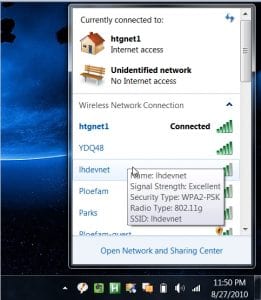
הערה: באופן טבעי תוכל להשבית את הרשתות אם אינך צריך להשתמש בהן, אך עבור התרחיש שלנו אנו מניחים שכן.
כיצד לשנות את עדיפות הרשת האלחוטית
תחילה תרצה להיכנס למרכז הרשת והשיתוף דרך הקישור בתחתית הדו -שיח, או מלוח הבקרה.
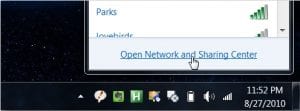
לחץ על נהל רשתות אלחוטיות בצד שמאל.
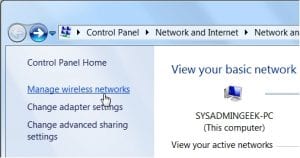
כעת תוכל לראות את רשימת הרשתות שאליהן התחברת, ותוכל להסיר אותן, לשנות אותן או להזיז אותן למעלה או למטה.
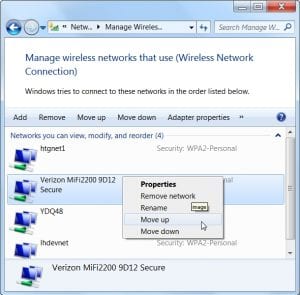
כדי להמחיש דוגמה זו, העברתי את YDQ48 למטה מתחת ל- lhdevnet ברשימה:
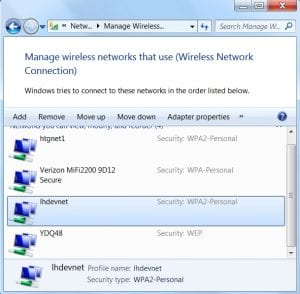
וכפי שאתה יכול לראות, הוא נמצא כעת בראש סדר העדיפויות ברשימה:
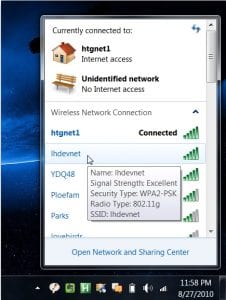
מנע מ- Windows להתחבר לרשת אלחוטית באופן אוטומטי
אם ברצונך שתהיה לך רשת ברשימה, אך אינך רוצה ש- Windows יתחבר אליה באופן אוטומטי, תוכל לפתוח את המאפיינים מתיבת הדו -שיח ניהול רשתות אלחוטיות ולאחר מכן לבטל את הסימון בתיבה "התחבר אוטומטית כאשר רשת זו נמצאת טווח".
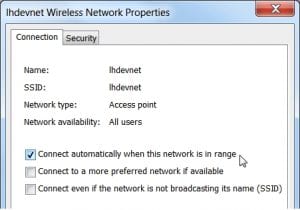
האפשרות "התחבר לרשת מועדפת יותר אם זמינה" תאפשר לך לעבור אוטומטית לרשת טובה יותר ברגע שהיא תהיה זמינה. סביר להניח שתרצה להשאיר את זה לבד אלא אם יש לך צורך ממשי בכך - הקפד על שימוש בסדר למעלה/למטה ברשימת הרשתות האלחוטיות כדי לקבוע את העדיפות.
כל טוב









